配置Android Studio的缓存文件路径(释放你的C盘)
2017-09-11 15:35
405 查看
Android Studio默认安装完后会在C:\Users\YourName.xxx 缓存一些数据,有限的C盘很容易爆增。
如果你的C盘也像我这样捉襟见肘,或者你是处女座的,那么请看完本文,结果会让你超爽。

土豪请绕道。。。
Android Studio默认的缓存目录,主要有三个占空间的文件夹,分别是
.android 这个文件夹是Android SDK生成的AVD(Android Virtual Device Manager)即模拟器存放路径
.AndroidStudio 配置、插件缓存文件夹、最近打开的项目
.gradle 这其中存储的是本地的gradle全局配置文件 ,但是在每次更新gradle后,这个文件都会增大(可以配置离线gradle)
这三个文件默认都是在C盘的,如何把它们移动到指定的路径呢??
首先,需要添加一个系统的环境变量ANDROID_SDK_HOME,路径是SDK的安装目录,如下图:
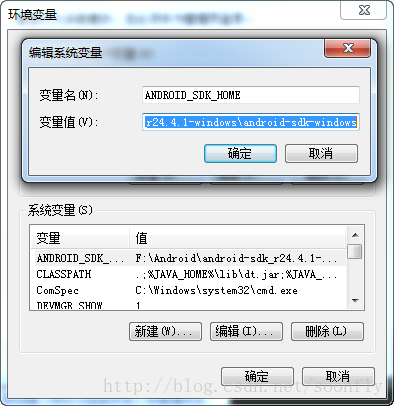
2、添加好环境变量后到新的路径下修改下相应的.ini文件内的路径信息,然后重启系统生效。
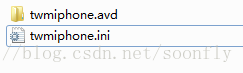

打开文件:idea.properties ,找到idea.config.path和idea.config.path两个选项
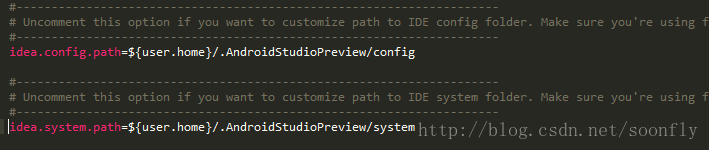
而后修改如下:
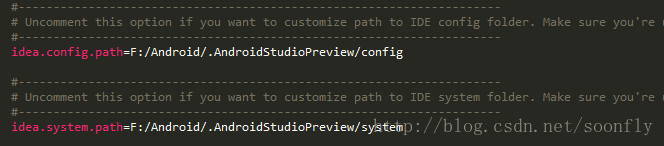
当然你可以设置到你需要的地方。修改好后如果不想 AndroidStudio 重新更新下载,可以直接把文件夹从原来的地方剪切到设置的地方去。
重启android studio,会弹出
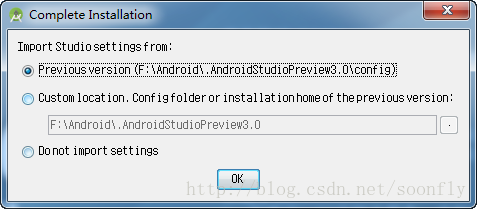
确认路径无误后,点击OK便是。
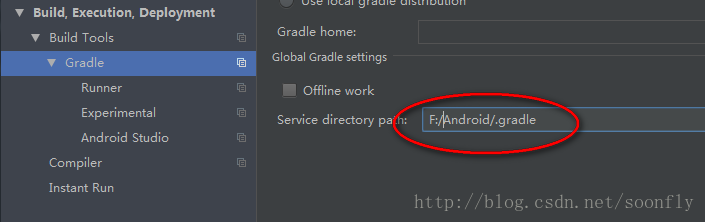
如果这样试过还是不行的话,可以在idea.properties(AndroidStudio 安装目录中的 Bin 文件夹)最后加上一句:
干完这一切后,终于感觉如释重负。。。。。
如果你的C盘也像我这样捉襟见肘,或者你是处女座的,那么请看完本文,结果会让你超爽。

土豪请绕道。。。
Android Studio默认的缓存目录,主要有三个占空间的文件夹,分别是
.android 这个文件夹是Android SDK生成的AVD(Android Virtual Device Manager)即模拟器存放路径
.AndroidStudio 配置、插件缓存文件夹、最近打开的项目
.gradle 这其中存储的是本地的gradle全局配置文件 ,但是在每次更新gradle后,这个文件都会增大(可以配置离线gradle)
这三个文件默认都是在C盘的,如何把它们移动到指定的路径呢??
.android文件夹的修改
1、这个文件夹是由Android SDK配置生成的模拟器,也是最占空间的一个。首先,需要添加一个系统的环境变量ANDROID_SDK_HOME,路径是SDK的安装目录,如下图:
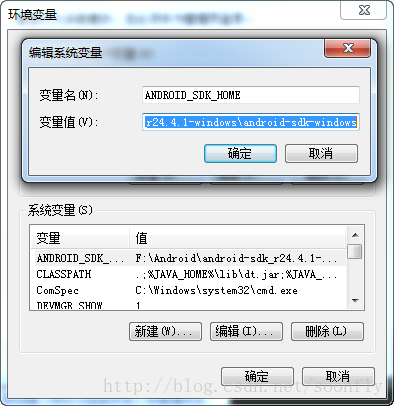
2、添加好环境变量后到新的路径下修改下相应的.ini文件内的路径信息,然后重启系统生效。
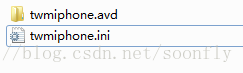

.AndroidStudio文件夹的修改
这个文件夹需要到默认的安装文件中去配置。首先进入 AndroidStudio 安装目录中的 Bin 文件夹。打开文件:idea.properties ,找到idea.config.path和idea.config.path两个选项
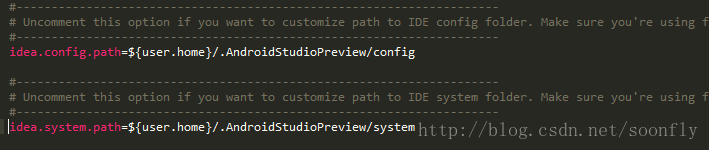
而后修改如下:
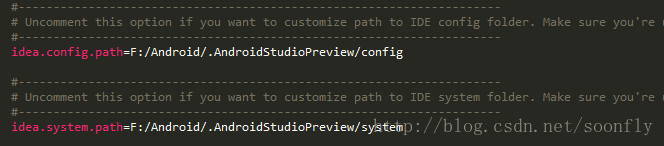
当然你可以设置到你需要的地方。修改好后如果不想 AndroidStudio 重新更新下载,可以直接把文件夹从原来的地方剪切到设置的地方去。
重启android studio,会弹出
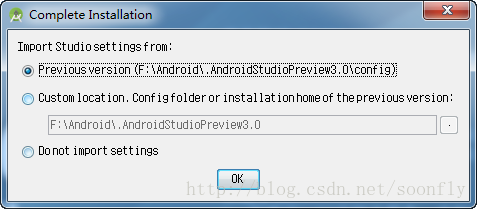
确认路径无误后,点击OK便是。
.gradle文件夹的修改
这个文件夹直接进入AndroidStudio > File > Settings
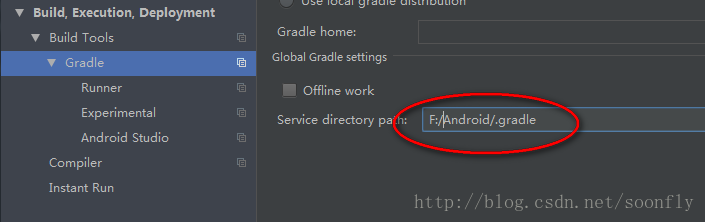
如果这样试过还是不行的话,可以在idea.properties(AndroidStudio 安装目录中的 Bin 文件夹)最后加上一句:
gradle.user.home=F:/Android/.gradle
干完这一切后,终于感觉如释重负。。。。。
相关文章推荐
- 配置Android Studio的缓存文件路径(释放你的C盘)
- Android studio 缓存路径配置(C盘爆满清理不出垃圾?不存在的)
- Android Studio配置文件路径修改
- Android Studio配置文件路径修改
- Android Studio配置文件路径修改
- Android Studio 配置模拟器AVD存放路径(默认在c盘,解决c盘空间不够问题)
- Android Studio配置文件路径修改
- Android Studio 配置模拟器AVD存放路径(默认在c盘,解决c盘空间不够问题)
- 别让Android Studio的缓存文件占据你的C盘
- Android Studio配置文件路径修改
- Android Studio配置文件路径修改的方法
- Android Studio配置文件路径修改
- 别让Android Studio的缓存文件占据你的C盘
- 扫瞄c盘所有文件 并且正则匹配浏览器缓存文件路径
- 在android studio中配置签名文件(keystore)的路径
- Android Studio2.3中简单配置,释放C盘空间
- Android Studio配置文件路径修改
- 怎么把Android放在C盘的默认文件及缓存移到指定的路径
- 别让Android Studio的缓存文件占据你的C盘
- Android Studio配置文件路径修改
